PDF文件怎样添加数字签名
1、首先使用adobe acrobat Pro软件打开一个PDF文件,如下图 ,选择导航栏上面的签名选项,点击打开。
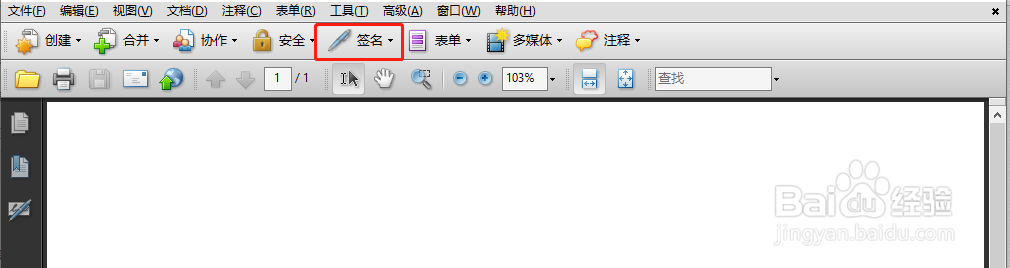
2、打开如下图界面,选择放置签名选项,点击打开

3、打开如下图界面,提示首先需要使用鼠标拖动来选择数字签名的区域,点击确定按钮
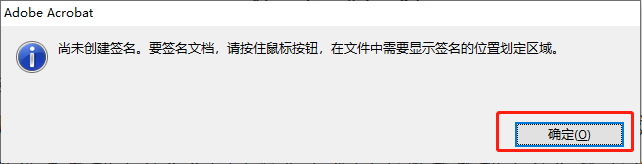
4、打开如下图界面,长按鼠标左键拖动来选择数字签名的区域
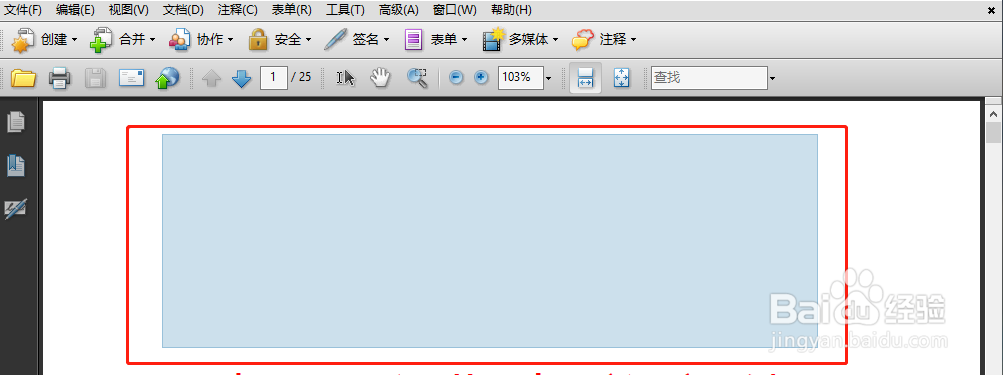
5、选择完成后,松开鼠标左键,弹出如下图界面,勾选我要立即创建新的数字签名选项,然后点击下一步按钮。
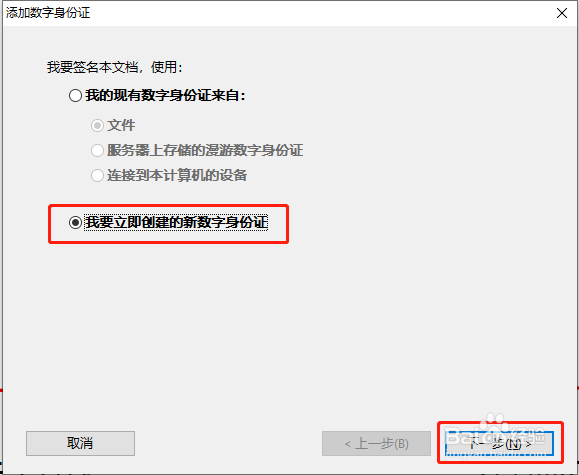
6、打开如下图界面,直接点击下一步按钮
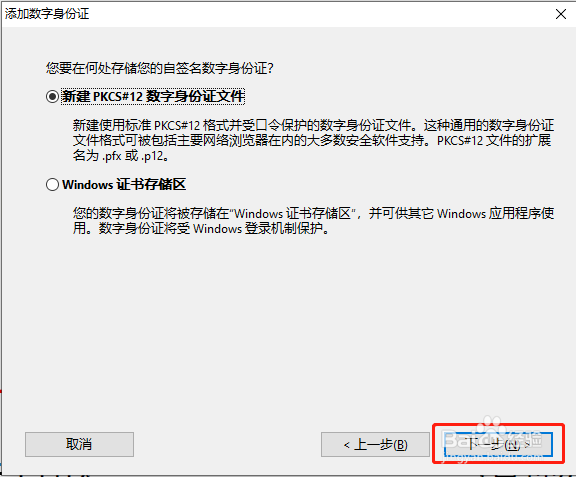
7、打开如下图界面,输入自己的个人信息,然后选择加密算法,最后点击下一步按钮
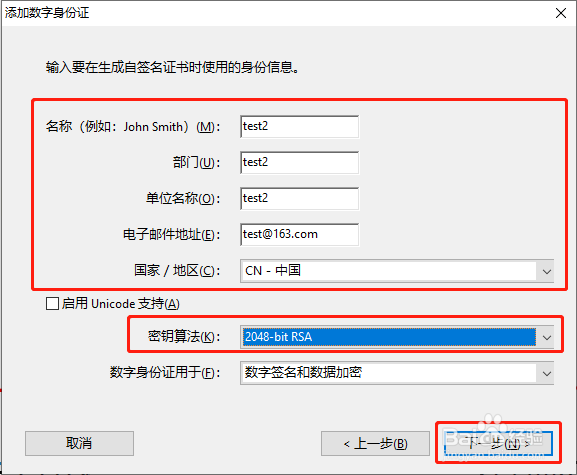
8、打开如下图界面,输入密码和确认密码,然后点击完成按钮
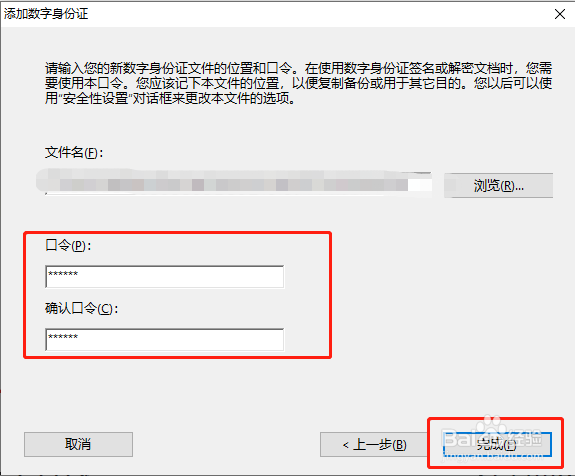
9、打开如下图界面,输入密码,然后点击下方的签名按钮
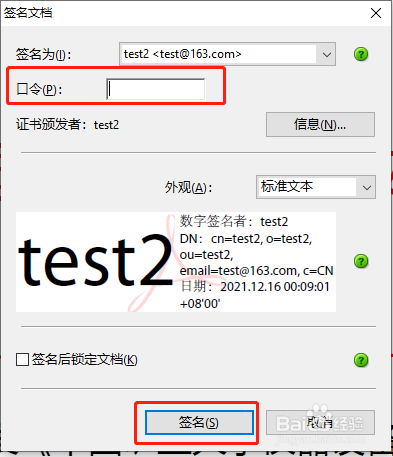
10、打开如下图界面,需要另外保存已经签名的PDF文件,选择保存的目录,然后点击保存按钮
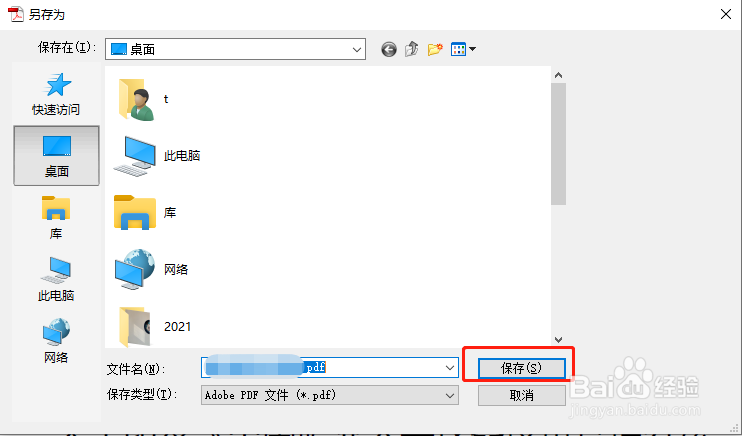
11、保存以后,我们打开PDF文件,可以看到PDF文件已经添加了数字签名,如下图
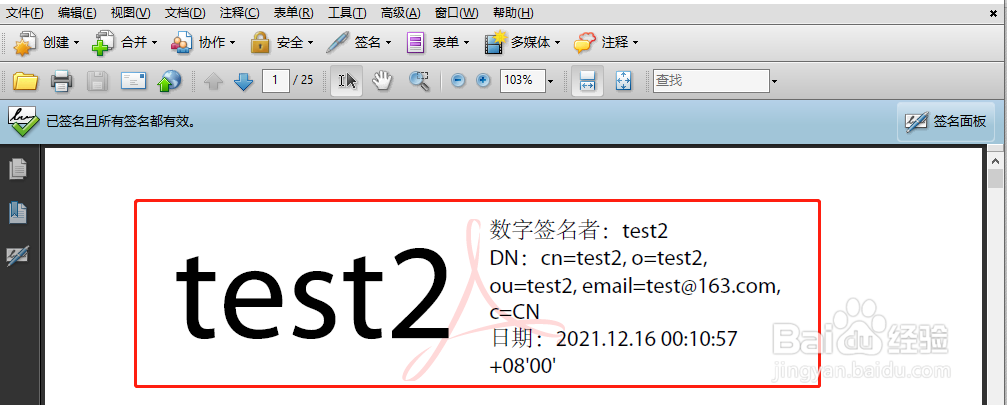
12、到此,PDF文件添加数字签名已经完成了。
声明:本网站引用、摘录或转载内容仅供网站访问者交流或参考,不代表本站立场,如存在版权或非法内容,请联系站长删除,联系邮箱:site.kefu@qq.com。
阅读量:185
阅读量:45
阅读量:99
阅读量:20
阅读量:20